Anstatt Bilder in alten Schuhkartons oder Alben aufzubewahren, bewahren wir sie heutzutage alle auf unseren Computern auf. Und wenn Ihre Bibliothek größer wird, müssen Sie sie möglicherweise verschieben. Egal, ob Sie die Bibliothek zur besseren Organisation in einen anderen Ordner verschieben oder ganz von der Festplatte Ihres Macs entfernen müssen, es ist ein unglaublich nahtloser Vorgang.
Dieser Artikel zeigt Ihnen, wie Sie Ihre Fotobibliothek am besten für den Umzug vorbereiten und alles, was Sie tun müssen, um sie zu verschieben.
Sichern Sie Ihre Bibliothek
Das Wichtigste zuerst, Sie werden Ihre Bilder verschieben und kopieren. Viele davon sind Erinnerungen und Momente, die Sie nicht noch einmal festhalten können. Bevor Sie also versehentlich eines dieser Fotos beschädigen oder verlieren, stellen Sie sicher, dass Sie sie sichern.
Hilfe dazu finden Sie in diesem großartigen Artikel zum Sichern von Fotos auf dem Mac.
Finden und entfernen Sie doppelte Fotos
Wenn Sie Ihre Fotos von Ihrem Computer entfernen möchten, um Platz zu sparen, sollten Sie zuvor die Unordnung in Ihrer Bibliothek aufräumen. Das Entfernen von Duplikaten beschleunigt nicht nur die anfängliche Übertragung, sondern verbessert auch die Leistung Ihrer Fotobibliothek.
Glücklicherweise kann Ihnen die App Gemini 2 dabei helfen, Ihre Fotos schnell zu scannen und die Duplikate in Ihrer Bibliothek loszuwerden. Das Beste daran – Sie können Gemini 2 kostenlos ausprobieren. Nachdem Sie die App heruntergeladen haben, folgen Sie einfach diesen Anweisungen:
- Öffne Gemini 2.
- Klicken Sie auf +> Bilderordner> Nach Duplikaten suchen.
- Wählen Sie dann entweder "Intelligente Bereinigung" oder "Ergebnisse überprüfen".

Smart Cleanup lässt den Algorithmus von Gemini 2 die beste Version Ihrer Fotos auswählen und alle anderen Kopien entfernen. Wenn Sie auf Ergebnisse überprüfen klicken, werden alle von Gemini 2 gefundenen Bilder angezeigt, sodass Sie auswählen können, welche Kopien gelöscht werden sollen.
So ändern Sie den Standort Ihrer Fotobibliothek
Egal, ob Sie Ihre Fotobibliothek in einen anderen Ordner auf Ihrem Mac oder auf eine externe Festplatte verschieben, der Vorgang ist meistens derselbe. Das einzige, was Sie beachten müssen, wenn Sie eine externe Festplatte verwenden, ist, das Laufwerk vor dem Start an Ihren Mac anzuschließen. Sobald dies erledigt ist, können Sie diesen Anweisungen folgen:
- Beenden Sie iPhoto oder die Fotos-App.
- Gehen Sie in einem Finder-Fenster zu dem Ordner oder der externen Festplatte, in die Sie die Bibliothek verschieben möchten.
- Öffnen Sie dann ein weiteres neues Finder-Fenster und klicken Sie auf "Gehe zu"> "Startseite"> "Bilder".
- Ziehen Sie Ihre Fotobibliothek an die neue Position.
- Wenn die Übertragung abgeschlossen ist, doppelklicken Sie auf Ihre Fotobibliothek an ihrem neuen Speicherort.
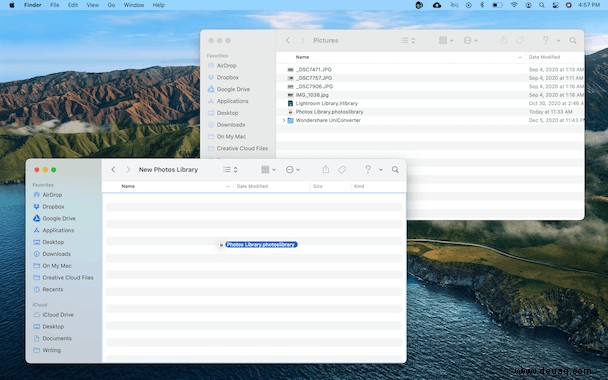
Sobald Sie die Fotos-App erneut geöffnet haben, müssen Sie eine Systemfotobibliothek festlegen. Und so machst du das:
- Klicken Sie bei noch geöffneter Fotos-App in der Menüleiste auf „Fotos“> „Einstellungen“.
- Klicken Sie auf die Registerkarte Allgemein.
- Klicken Sie dann auf Als Systemfotobibliothek verwenden.
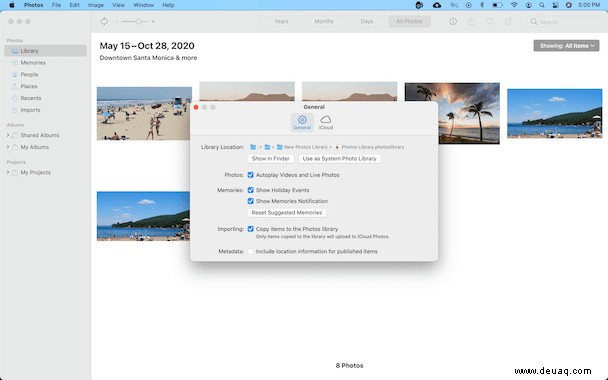
Etwas, das Sie beachten sollten, obwohl Sie Dateien auf Ihrem iCloud Drive wie auf einer externen Festplatte speichern können, wird es nicht empfohlen, es auf diese Weise zu verwenden. Es wird viel zu langsam sein, um Ihre Bibliothek tatsächlich zu verwenden, und viel zu viel Platz beanspruchen. Wenn Sie iCloud verwenden möchten, verwenden Sie es am besten mit den iCloud-Fotos-Funktionen.
Fotos kann die Systemfotobibliothek nicht finden
Wenn diese Fehlermeldung beim Öffnen von Fotos angezeigt wird, kann die App die Mediathek nicht finden. Das könnte daran liegen, dass Sie die Datei gerade verschoben und den neuen Speicherort nicht als Ihre Systemfotobibliothek festgelegt haben. Um zu sehen, ob das stimmt, suchen Sie Ihre Fotobibliothek und doppelklicken Sie darauf, um sie zu öffnen. Wenn es ohne Probleme geöffnet wird, führen Sie die obigen Schritte aus, um es als Ihre Systemfotobibliothek festzulegen.
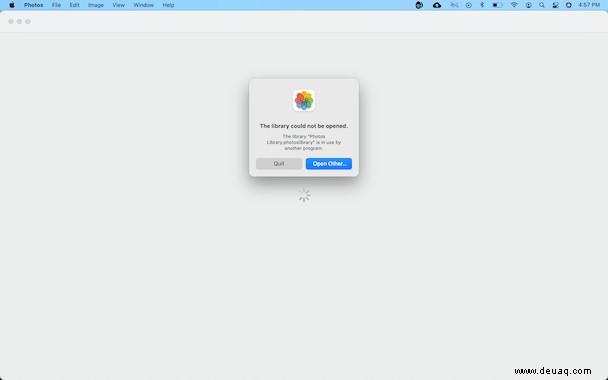
Andernfalls ist wahrscheinlich etwas mit Ihrer Fotos-Mediathekdatei nicht in Ordnung. Aber Sie können das Photo Library Repair Tool verwenden, um es zu beheben. Stellen Sie sicher, dass Sie Fotos verlassen, und befolgen Sie dann diese Schritte:
- Halten Sie die Wahl- und die Befehlstaste gedrückt.
- Doppelklicken Sie auf Fotos, um es zu öffnen.
- Klicken Sie dann auf Reparieren.
Das Verschieben Ihrer Fotobibliothek ist eine großartige Möglichkeit, Speicherplatz auf Ihrem Mac zu sparen. Und das Ändern des Speicherorts kann Ihnen helfen, Ihre Dateien so zu organisieren, wie Sie es möchten. Was auch immer Ihr Grund für die Übertragung Ihrer Fotobibliothek ist, hoffentlich haben Sie nach dem Lesen dieses Artikels gesehen, wie einfach dies ist.